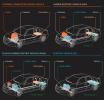iTunes היא אפליקציה שמתעדכנת באופן קבוע, ועם שילוב של אפל מיוזיק לתוך אפליקציית שולחן העבודה, זה רק ימשיך לקבל יותר תשומת לב בעתיד. בין אם שלך מכשיר iOS עושה לך בעיות או שאוסף המוזיקה שלך לא מסתנכרן עם הענן, הנה מדריך מהיר כיצד לעדכן את iTunes.
סרטונים מומלצים
כיצד לעדכן את iTunes ב-MacOS

באופן טבעי, MacOS מקל לשמור על האפליקציות שלך מעודכנות - במיוחד אפליקציות שרכשת מה- חנות האפליקציות של MacOS, כמו iTunes. למרות ש-iTunes מותקן מראש בכל מחשבי ה-Mac, עדיין תפנה ל-App Store לקבלת עדכונים.
קדימה, פתח את ה-App Store, או על ידי מציאתו ב-Launchpad או חיפוש אותו ב-Spotlight (⌘+מקש הרווח). לאחר שתפתח אותו, לחץ על עדכונים למעלה בצד ימין למעלה. כאן תמצא רשימה מלאה של העדכונים הזמינים עבור ה-Mac שלך וכל אפליקציות המותקנות מ-App Store.
על ידי לחיצה
עדכן הכל ה-Mac שלך יוריד ויחיל את כל העדכונים שהאפליקציות שלך זקוקות לו. מתחת עדכן הכל, גם אתה תראה עדכון לחצנים לצד כל אפליקציה עם עדכון זמין. אם אינך רוצה לעמוד על חבורה של עדכוני אפליקציות שונים, פשוט לחץ על אלה שאתה רוצה לעדכן ו-App Store תעשה את השאר.אתה גם תקבל התראות בלתי פוסקות מ-MacOS כאשר יש לך תוכנת צד ראשון (כמו iTunes) לעדכן, אז אל תדאג אם תצטרך להיכנס ולחפש עדכונים כל הזמן.
כיצד לעדכן את iTunes ב-Windows

כאשר אתה מתקין iTunes על חלונות, אתה גם מקבל את כלי השירות המועיל של Apple Software Update. זה לא מלא תכונות כמו חנות האפליקציות של MacOS, אבל זה שומר את כל עדכוני התוכנה של אפל שלך במיקום נוח אחד. כדי לעדכן את iTunes ב-Windows, כל מה שאתה צריך לעשות הוא לפתוח את הכלי Apple Software Update על ידי לחיצה על תפריט התחל והקלדת "Apple" בשורת החיפוש. הכלי Apple Software Update אמור להיות בין הפריטים הראשונים שצצים.
הפעל אותו, והאפליקציה צריכה להיראות בערך כמו התמונה שלמעלה. פשוט לחץ על סימן הביקורת לצד התוכנה שברצונך לעדכן או להוריד ולאחר מכן לחץ להתקין למטה בצד ימין למטה. לאחר שזה יסתיים, Windows ישאל אם אתה רוצה לתת לכלי Apple Software Update הרשאה לבצע שינויים במחשב שלך, לחץ על כן ואתם מסודרים.
זה כל מה שצריך, פשוט תן לאפליקציה לעשות את שלה, וסיימת. כעת, כש-iTunes מעודכן, נסה להפוך את אחד מהם שירים אהובים לתוך רינגטון. לחלופין, אם נמאס לך מ-iTunes לכל החיים, אולי עיין במדריך שלנו כיצד לעשות זאת להיפטר ממנו לתמיד.
המלצות עורכים
- יש לך אייפון, אייפד או Apple Watch? אתה צריך לעדכן אותו עכשיו
- יש לך אייפון, אייפד או מקבוק? התקן את העדכון הקריטי הזה כבר עכשיו
- הבאג הגדול הזה של אפל יכול לאפשר להאקרים לגנוב את התמונות שלך ולמחוק את המכשיר שלך
- אתר אפל מחקר אבטחה מושק כדי להגן על ה-Mac שלך
- אפל יכולה להשיק iPad Pro של Frankenstein שמריץ macOS
שדרג את אורח החיים שלךמגמות דיגיטליות עוזרות לקוראים לעקוב אחר עולם הטכנולוגיה המהיר עם כל החדשות האחרונות, ביקורות מהנות על מוצרים, מאמרי מערכת מעוררי תובנות והצצות מיוחדות במינן.